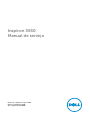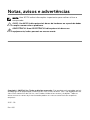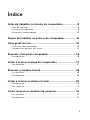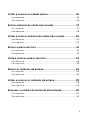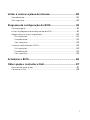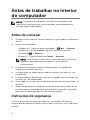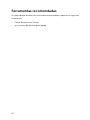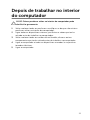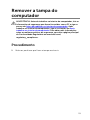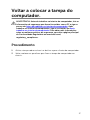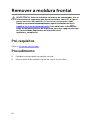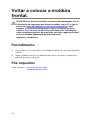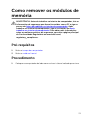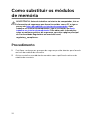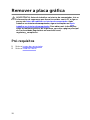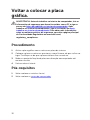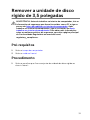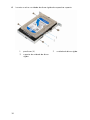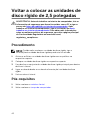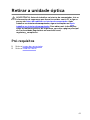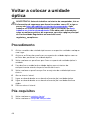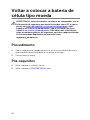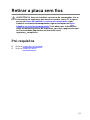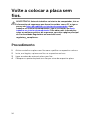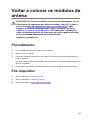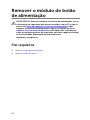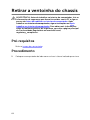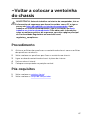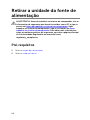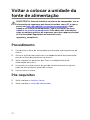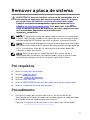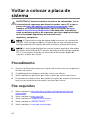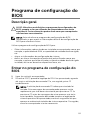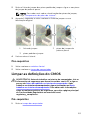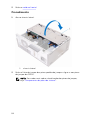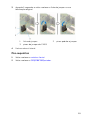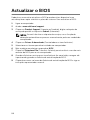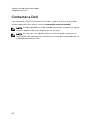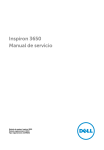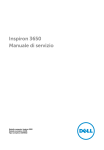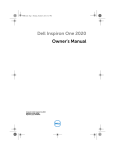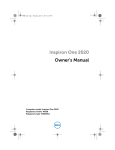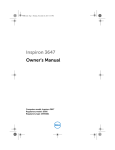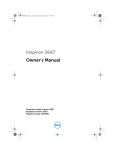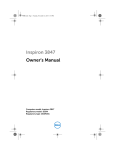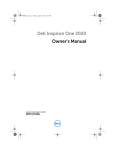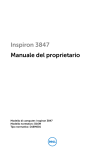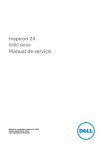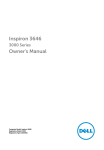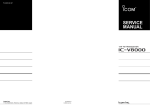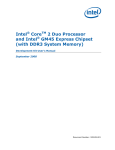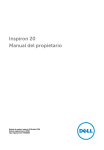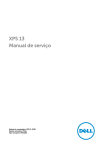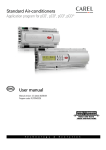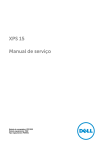Download Inspiron 3650 Manual de serviço
Transcript
Inspiron 3650 Manual de serviço Modelo do computador: Inspiron 3650 Modelo regulamentar: D19M Tipo regulamentar: D19M002 Notas, avisos e advertências NOTA: Uma NOTA indica informações importantes para melhor utilizar o computador. AVISO: Um AVISO indica potenciais danos do hardware ou a perda de dados e explica como evitar o problema. ADVERTÊNCIA: Uma ADVERTÊNCIA indica potenciais danos no equipamento, lesões pessoais ou mesmo morte. Copyright © 2015 Dell Inc. Todos os direitos reservados. Este produto está protegido por leis de copyright e de propriedade intelectual dos EUA e internacionais. Dell™ e o logótipo da Dell são marcas comerciais da Dell Inc. nos Estados Unidos e/ou noutras jurisdições. Todas as outras marcas e nomes aqui mencionados podem ser marcas comerciais das respetivas empresas. 2015 - 09 Rev. A00 Índice Antes de trabalhar no interior do computador......................8 Antes de começar .............................................................................................8 Instruções de segurança................................................................................... 8 Ferramentas recomendadas............................................................................10 Depois de trabalhar no interior do computador..................11 Visão geral técnica.................................................................... 12 Vista interna do computador...........................................................................12 Componentes da placa de sistema................................................................. 13 Remover a tampa do computador .........................................15 Procedimento...................................................................................................15 Voltar a colocar a tampa do computador. ........................... 17 Procedimento...................................................................................................17 Remover a moldura frontal .....................................................18 Pré-requisitos...................................................................................................18 Procedimento.................................................................................................. 18 Voltar a colocar a moldura frontal.........................................20 Procedimento..................................................................................................20 Pós-requisitos..................................................................................................20 Como remover os módulos de memória.............................. 21 Pré-requisitos................................................................................................... 21 Procedimento...................................................................................................21 3 Como substituir os módulos de memória............................ 24 Procedimento.................................................................................................. 24 Pós-requisitos.................................................................................................. 25 Remover a placa gráfica...........................................................26 Pré-requisitos.................................................................................................. 26 Procedimento.................................................................................................. 27 Voltar a colocar a placa gráfica.............................................. 30 Procedimento.................................................................................................. 30 Pós-requisitos..................................................................................................30 Remover a unidade de disco rígido de 3,5 polegadas........ 31 Pré-requisitos................................................................................................... 31 Procedimento...................................................................................................31 Voltar a colocar a unidade de disco rígido de 3,5 polegadas....................................................................................35 Procedimento.................................................................................................. 35 Pós-requisitos.................................................................................................. 35 Remover as unidades de disco rígido de 2,5 polegadas.... 36 Pré-requisitos.................................................................................................. 36 Procedimento.................................................................................................. 37 Voltar a colocar as unidades de disco rígido de 2,5 polegadas................................................................................... 40 Procedimento..................................................................................................40 Pós-requisitos..................................................................................................40 Retirar a unidade óptica........................................................... 41 Pré-requisitos...................................................................................................41 Procedimento.................................................................................................. 42 4 Voltar a colocar a unidade óptica.......................................... 46 Procedimento..................................................................................................46 Pós-requisitos..................................................................................................46 Retirar a bateria de célula tipo moeda.................................. 47 Pré-requisitos...................................................................................................47 Procedimento..................................................................................................48 Voltar a colocar a bateria de célula tipo moeda..................50 Procedimento.................................................................................................. 50 Pós-requisitos..................................................................................................50 Retirar a placa sem fios.............................................................51 Pré-requisitos................................................................................................... 51 Procedimento.................................................................................................. 52 Volte a colocar a placa sem fios............................................. 54 Procedimento.................................................................................................. 54 Pós-requisitos.................................................................................................. 55 Retirar os módulos da antena................................................. 56 Pré-requisitos...................................................................................................56 Procedimento.................................................................................................. 56 Voltar a colocar os módulos de antena................................ 59 Procedimento.................................................................................................. 59 Pós-requisitos.................................................................................................. 59 Remover o módulo do botão de alimentação.....................60 Pré-requisitos.................................................................................................. 60 Procedimento.................................................................................................. 61 5 Voltar a colocar o módulo do botão de alimentação.........63 Procedimento.................................................................................................. 63 Pós-requisitos.................................................................................................. 63 Retirar a ventoinha do chassis................................................ 64 Pré-requisitos.................................................................................................. 64 Procedimento..................................................................................................64 ~Voltar a colocar a ventoinha do chassis............................. 67 Procedimento.................................................................................................. 67 Pós-requisitos.................................................................................................. 67 Retirar a unidade da fonte de alimentação.......................... 68 Pré-requisitos.................................................................................................. 68 Procedimento..................................................................................................69 Voltar a colocar a unidade da fonte de alimentação.......... 72 Procedimento.................................................................................................. 72 Pós-requisitos.................................................................................................. 72 Retirar o conjunto da ventilador e dissipador de calor do processador.......................................................................... 73 Pré-requisitos...................................................................................................73 Procedimento.................................................................................................. 74 Volte a colocar o conjunto do ventilador e dissipador de calor do processador...........................................................76 Procedimento.................................................................................................. 76 Pós-requisitos.................................................................................................. 76 Remover a placa de sistema.................................................... 77 Pré-requisitos................................................................................................... 77 Procedimento...................................................................................................77 6 Voltar a colocar a placa de sistema....................................... 80 Procedimento..................................................................................................80 Pós-requisitos..................................................................................................80 Programa de configuração do BIOS...................................... 81 Descrição geral................................................................................................ 81 Entrar no programa de configuração do BIOS...............................................81 Apagar palavras-passe esquecidas................................................................. 82 Pré-requisitos.............................................................................................82 Procedimento............................................................................................ 82 Pós-requisitos............................................................................................ 83 Limpar as definições do CMOS.......................................................................83 Pré-requisitos.............................................................................................83 Procedimento............................................................................................ 84 Pós-requisitos............................................................................................ 85 Actualizar o BIOS.......................................................................86 Obter ajuda e contactar a Dell................................................ 87 Recursos de auto-ajuda.................................................................................. 87 Contactar a Dell...............................................................................................88 7 Antes de trabalhar no interior do computador NOTA: As imagens apresentadas neste documento podem não representar exactamente o seu computador, pois dependem da configuração encomendada. Antes de começar 1 Guarde e feche todos os ficheiros abertos e saia de todas as aplicações abertas. 2 Encerre o computador. – Windows 10: Clique ou toque em Iniciar → Ligar → Encerrar. – Windows 8.1: No ecrã Iniciar, clique ou toque no ícone de → Encerrar. alimentação – Windows 7: Clique ou toque em Iniciar → Encerrar. NOTA: Caso esteja a utilizar outro sistema operativo, consulte a respectiva documentação para obter as instruções de encerramento. 3 Desligue o computador e todos os dispositivos a ele ligados das respectivas tomadas eléctricas. 4 Desligue todos os cabos, como cabos de telefone, de rede, etc., do computador. 5 Desligue todos os dispositivos e periféricos ligados, como teclado, rato, monitor, etc., do computador. 6 Retire todos os cartões multimédia e discos ópticos do computador, se aplicável. 7 Depois de desconectar o cabo de alimentação do computador, prima continuamente o botão de alimentação durante cerca de 5 segundos para realizar a descarga eléctrica da placa de sistema. Instruções de segurança Utilize as directrizes de segurança seguintes para ajudar a proteger o computador de potenciais danos e para ajudar a assegurar a sua segurança pessoal. 8 ADVERTÊNCIA: Antes de trabalhar no interior do computador, leia as informações de segurança fornecidas com o mesmo. Para obter informações adicionais sobre as melhores práticas de segurança, consulte a página principal de Conformidade Regulamentar em www.dell.com/regulatory_compliance. ADVERTÊNCIA: Desconecte a totalidade das fontes de alimentação eléctrica antes de proceder à abertura de tampas ou painéis do computador. Após terminar os trabalhos no interior do computador, apenas conecte a fonte de alimentação eléctrica após ter colocado a totalidade das tampas, painéis e parafusos. AVISO: Para evitar danos no computador, certifique-se que a superfície de trabalho é plana e se encontra limpa. AVISO: Para evitar danos nos componentes e placas, pegue-os pelas extremidades, evitando tocar nos pinos e contactos eléctricos. AVISO: Só deve efectuar a resolução de problemas e as reparações se autorizado ou orientado pela equipa de assistência técnica da Dell. Os danos devido a manutenção que não esteja autorizada pela Dell não estão cobertos pela garantia. Consulte as instruções de segurança fornecidas com o produto ou em www.dell.com/ regulatory_compliance. AVISO: Antes de tocar em qualquer parte interior do computador, ligue-se à terra tocando numa superfície metálica não pintada, tal como o metal na parte posterior do computador. Enquanto trabalha, toque periodicamente numa superfície metálica não pintada para dissipar a electricidade estática, uma vez que esta pode danificar os componentes internos. AVISO: Quando desligar um cabo, puxe pelo respectivo conector ou pela patilha e não pelo próprio cabo. Alguns dos cabos apresentam conectores com patilhas de bloqueio ou parafusos de orelhas os quais terá de libertar antes de desconectar o cabo. Ao desconectar os cabos, faça-o em alinhamento com a direcção de encaixe, para evitar dobrar os pinos de contacto. Ao conectar os cabos, certifique-se de que os conectores e portas estão correctamente orientados e alinhados. AVISO: Prima e ejecte quaisquer cartões instalados no leitor de cartões multimédia. 9 Ferramentas recomendadas Os procedimentos descritos neste documento podem requerer as seguintes ferramentas: • Chave de parafusos Phillips • Instrumento de plástico pontiagudo 10 Depois de trabalhar no interior do computador AVISO: Deixar parafusos soltos no interior do computador pode danificá-lo gravemente. 1 Volte a colocar todos os parafusos e certifique-se de que não existem parafusos soltos no interior do computador. 2 Ligue todos os dispositivos externos, periféricos e cabos que tenha retirado antes de trabalhar no computador. 3 Volte a colocar todos os cartões de multimédia, discos e outros componentes que tenha retirado antes de trabalhar no computador. 4 Ligue o computador e todos os dispositivos anexados às respectivas tomadas eléctricas. 5 Ligue o computador. 11 Visão geral técnica ADVERTÊNCIA: Antes de trabalhar no interior do computador, leia as informações de segurança que foram fornecidas com o PC e siga os passos em Antes de trabalhar no interior do computador. Após trabalhar no interior do computador, siga as instruções em Após trabalhar no interior do computador. Para obter mais informações sobre as melhores práticas de segurança, consulte a página principal da Conformidade Regulatória em www.dell.com/ regulatory_compliance. Vista interna do computador 1 unidade de disco rígido de 3,5 polegadas 2 unidade de disco rígido de 2,5 polegadas 3 módulos de memória (2) 4 placa gráfica 12 5 fonte de alimentação 7 ventoinha e dissipador de calor do processador 6 suporte de retenção da placa Componentes da placa de sistema 1 conector do cabo do botão de alimentação (PWRSW1) 2 conector do cabo de alimentação da unidade (SATAP1) 3 conector do cabo de dados da unidade óptica (HDD1) 4 conector do cabo de dados da unidade de disco rígido principal (HDD0) 5 conector do cabo de dados da unidade de disco rígido secundária (HDD3) 6 conector do cabo de dados da unidade de disco rígido (HDD2) 13 7 conector da unidade SATA (SATAP2) 8 conector de alimentação principal (ATX1) 9 bateria de célula tipo moeda (BT1) 10 jumper CMOS (CMCLR1) 11 jumper da palavra-passe (PWCLR1) 12 ranhura para placa PCI-e x16 (SLOT2) 13 ranhura para placa PCI-e x1 (SLOT4) 14 ranhura para placa PCI-e x1 (SLOT1) 15 conector do cabo da ventoinha do chassis (FANS1) 16 encaixe do processador 17 tampa do processador 18 conector do cabo da ventoinha do processador (FANC1) 19 conector de alimentação (ATX2) 20 21 encaixe do módulo de memória (DIMM2) 14 encaixe do módulo de memória (DIMM1) Remover a tampa do computador ADVERTÊNCIA: Antes de trabalhar no interior do computador, leia as informações de segurança que foram fornecidas com o PC e siga os passos em Antes de trabalhar no interior do computador. Após trabalhar no interior do computador, siga as instruções em Após trabalhar no interior do computador. Para obter mais informações sobre as melhores práticas de segurança, consulte a página principal da Conformidade Regulatória em www.dell.com/ regulatory_compliance. Procedimento 1 Retire os parafusos que fixam a tampa ao chassis. 15 2 Faça desliza a tampa na direcção da parte traseira do computador e retire-a do chassis. 1 16 parafusos (2) 2 tampa do computador Voltar a colocar a tampa do computador. ADVERTÊNCIA: Antes de trabalhar no interior do computador, leia as informações de segurança que foram fornecidas com o PC e siga os passos em Antes de trabalhar no interior do computador. Após trabalhar no interior do computador, siga as instruções em Após trabalhar no interior do computador. Para obter mais informações sobre as melhores práticas de segurança, consulte a página principal da Conformidade Regulatória em www.dell.com/ regulatory_compliance. Procedimento 1 Alinhe a tampa sobre o chassis e deslize-a para a frente do computador. 2 Volte a colocar os parafusos que fixam a tampa do computador ao chassis. 17 Remover a moldura frontal ADVERTÊNCIA: Antes de trabalhar no interior do computador, leia as informações de segurança que foram fornecidas com o PC e siga os passos em Antes de trabalhar no interior do computador. Após trabalhar no interior do computador, siga as instruções em Após trabalhar no interior do computador. Para obter mais informações sobre as melhores práticas de segurança, consulte a página principal da Conformidade Regulatória em www.dell.com/ regulatory_compliance. Pré-requisitos Retire a tampa do computador. Procedimento 1 Coloque o computador na posição vertical. 2 Solte as patilhas da moldura frontal ao movê-las para fora. 18 3 Rode e puxe com cuidado a moldura frontal para a tirar do chassis. 1 patilhas da moldura frontal (4) 2 ganchos da moldura frontal (3) 3 moldura frontal 4 ranhuras do painel frontal (3) 5 painel frontal 19 Voltar a colocar a moldura frontal. ADVERTÊNCIA: Antes de trabalhar no interior do computador, leia as informações de segurança que foram fornecidas com o PC e siga os passos em Antes de trabalhar no interior do computador. Após trabalhar no interior do computador, siga as instruções em Após trabalhar no interior do computador. Para obter mais informações sobre as melhores práticas de segurança, consulte a página principal da Conformidade Regulatória em www.dell.com/ regulatory_compliance. Procedimento 1 Faça alinhar e insira as patilhas na moldura frontal nas ranhuras do painel frontal. 2 Rode a moldura frontal em direcção ao chassis até que as respectivas patilhas encaixem no lugar. Pós-requisitos Volte a colocar a tampa do computador. 20 Como remover os módulos de memória ADVERTÊNCIA: Antes de trabalhar no interior do computador, leia as informações de segurança que foram fornecidas com o PC e siga os passos em Antes de trabalhar no interior do computador. Após trabalhar no interior do computador, siga as instruções em Após trabalhar no interior do computador. Para obter mais informações sobre as melhores práticas de segurança, consulte a página principal da Conformidade Regulatória em www.dell.com/ regulatory_compliance. Pré-requisitos 1 Retire a tampa do computador. 2 Retire a moldura frontal. Procedimento 1 Coloque o computador de lado com o chassis lateral voltado para cima. 21 2 Abra o chassis lateral. 1 3 chassis lateral Utilizando as pontas dos dedos, abra os ganchos de fixação em cada uma das extremidades da ranhura do módulo de memória até que este salte para fora. AVISO: Para evitar danos ao módulo de memória, segure-o pelas extremidades. Não toque nos componetes do módulo de memória. 22 4 Retire o módulo de memória do respectivo compartimento. NOTA: Se for difícil remover o módulo de memória, mova-o cuidadosamente para trás e para a frente para o remover do compartimento. 1 grampos de segurança (2) 3 encaixe do módulo de memória 2 módulo de memória 23 Como substituir os módulos de memória ADVERTÊNCIA: Antes de trabalhar no interior do computador, leia as informações de segurança que foram fornecidas com o PC e siga os passos em Antes de trabalhar no interior do computador. Após trabalhar no interior do computador, siga as instruções em Após trabalhar no interior do computador. Para obter mais informações sobre as melhores práticas de segurança, consulte a página principal da Conformidade Regulatória em www.dell.com/ regulatory_compliance. Procedimento 1 Certifique-se de que os grampos de segurança estão abertos para fora da ranhura do módulo de memória. 2 Alinhe o entalhe no módulo de memória com a patilha da ranhura do módulo de memória. 24 3 Introduza o módulo de memória na respectiva ranhura e faça pressão até que o módulo de memória encaixe no lugar e os grampos de fixação fiquem presos no lugar. 1 módulo de memória 2 grampos de segurança (2) 3 encaixe do módulo de memória 4 patilha 5 entalhe 4 Feche o chassis lateral. 5 Coloque o computador na posição vertical. Pós-requisitos 1 Volte a colocar a moldura frontal. 2 Volte a colocar a tampa do computador. 25 Remover a placa gráfica ADVERTÊNCIA: Antes de trabalhar no interior do computador, leia as informações de segurança que foram fornecidas com o PC e siga os passos em Antes de trabalhar no interior do computador. Após trabalhar no interior do computador, siga as instruções em Após trabalhar no interior do computador. Para obter mais informações sobre as melhores práticas de segurança, consulte a página principal da Conformidade Regulatória em www.dell.com/ regulatory_compliance. Pré-requisitos 1 Retire a tampa do computador. 2 Retire a moldura frontal. 26 Procedimento 1 Abra o chassis lateral. 1 chassis lateral 27 2 Solte o suporte de retenção da placa 1 28 suporte de retenção da placa 3 Afaste a patilha de segurança da placa gráfica, segure-a pelo canto e retire-a da ranhura. 1 patilha 3 encaixe 2 placa gráfica 29 Voltar a colocar a placa gráfica. ADVERTÊNCIA: Antes de trabalhar no interior do computador, leia as informações de segurança que foram fornecidas com o PC e siga os passos em Antes de trabalhar no interior do computador. Após trabalhar no interior do computador, siga as instruções em Após trabalhar no interior do computador. Para obter mais informações sobre as melhores práticas de segurança, consulte a página principal da Conformidade Regulatória em www.dell.com/ regulatory_compliance. Procedimento 1 Alinhe a placa gráfica com a ranhura na placa de sistema. 2 Coloque a placa na ranhura e pressione-a com firmeza até que se fixe no lugar. Certifique-se de que a placa está bem fixa na ranhura. 3 Rode o suporte de fixação da placa em direcção ao computador até encaixar no sítio. 4 Feche o chassis lateral. Pós-requisitos 1 Volte a colocar a moldura frontal. 2 Volte a colocar a tampa do computador. 30 Remover a unidade de disco rígido de 3,5 polegadas ADVERTÊNCIA: Antes de trabalhar no interior do computador, leia as informações de segurança que foram fornecidas com o PC e siga os passos em Antes de trabalhar no interior do computador. Após trabalhar no interior do computador, siga as instruções em Após trabalhar no interior do computador. Para obter mais informações sobre as melhores práticas de segurança, consulte a página principal da Conformidade Regulatória em www.dell.com/ regulatory_compliance. Pré-requisitos 1 Retire a tampa do computador. 2 Retire a moldura frontal. Procedimento 1 Retire o parafuso que fixa o conjunto da unidade de disco rígido ao chassis lateral~. 31 2 Abra o chassis lateral. 1 3 32 parafuso 2 chassis lateral Desligue o cabo de dados e o cabo de alimentação da unidade de disco rígido. 4 5 Deslize o conjunto da unidade de disco rígido secundária para fora do chassis lateral. 1 cabo de alimentação 2 cabo de dados 3 unidade de disco rígido 4 suporte da unidade de disco rígido Retire os parafusos que fixam o suporte da unidade de disco rígido à unidade. 33 6 34 Levante e retire a unidade de disco rígido do respectivo suporte. 1 parafusos (4) 3 suporte da unidade de disco rígido 2 unidade de disco rígido Voltar a colocar a unidade de disco rígido de 3,5 polegadas ADVERTÊNCIA: Antes de trabalhar no interior do computador, leia as informações de segurança que foram fornecidas com o PC e siga os passos em Antes de trabalhar no interior do computador. Após trabalhar no interior do computador, siga as instruções em Após trabalhar no interior do computador. Para obter mais informações sobre as melhores práticas de segurança, consulte a página principal da Conformidade Regulatória em www.dell.com/ regulatory_compliance. Procedimento 1 Coloque a unidade de disco rígido no respectivo suporte. 2 Alinhe os orifícios dos parafusos na unidade de disco rígido com os respectivos orifícios no suporte da unidade. 3 Volte a colocar os parafusos que fixam o suporte da unidade de disco rígido à respectiva unidade. 4 Faça deslizar o conjunto da unidade de disco rígido principal para dentro do chassis lateral. 5 Ligue o cabo de dados e o cabo de alimentação à unidade de disco rígido. 6 Feche o chassis lateral. 7 Volte a colocar o parafuso que fixa o conjunto da unidade de disco rígido ao chassis lateral. Pós-requisitos 1 Volte a colocar a moldura frontal. 2 Volte a colocar a tampa do computador. 35 Remover as unidades de disco rígido de 2,5 polegadas ADVERTÊNCIA: Antes de trabalhar no interior do computador, leia as informações de segurança que foram fornecidas com o PC e siga os passos em Antes de trabalhar no interior do computador. Após trabalhar no interior do computador, siga as instruções em Após trabalhar no interior do computador. Para obter mais informações sobre as melhores práticas de segurança, consulte a página principal da Conformidade Regulatória em www.dell.com/ regulatory_compliance. Pré-requisitos 1 Retire a tampa do computador. 2 Retire a moldura frontal. 36 Procedimento 1 Abra o chassis lateral. 1 2 chassis lateral Desligue o cabo de dados e o cabo de alimentação da unidade de disco rígido. 37 3 4 38 Pressione as patilhas no conjunto da unidade do disco rígido e deslize o respectivo conjunto para fora do chassis lateral. 1 cabo de dados 2 cabo de alimentação 3 unidade de disco rígido 4 suporte da unidade de disco rígido Abra o suporte da unidade de disco rígido a partir de uma borda e levante a respectiva unidade. 5 Abra o suporte da unidade de disco rígido para deslizar e retirar a unidade de disco rígido. NOTA: Observe a orientação da unidade de disco rígido para que possa voltar a colocá-la correctamente. 1 unidade de disco rígido 2 suporte da unidade de disco rígido 39 Voltar a colocar as unidades de disco rígido de 2,5 polegadas ADVERTÊNCIA: Antes de trabalhar no interior do computador, leia as informações de segurança que foram fornecidas com o PC e siga os passos em Antes de trabalhar no interior do computador. Após trabalhar no interior do computador, siga as instruções em Após trabalhar no interior do computador. Para obter mais informações sobre as melhores práticas de segurança, consulte a página principal da Conformidade Regulatória em www.dell.com/ regulatory_compliance. Procedimento NOTA: Qualdo volta a colocar a unidade de disco rígido, siga a orientação da unidade do disco rígido quand esta foi retirada. 1 Alinhe os orifícios na unidade de disco rígido com as patilhas no respectivo suporte. 2 Coloque a unidade de disco rígido no respectivo suporte. 3 Faça deslizar o conjunto da unidade de disco rígido principal para dentro do chassis lateral. 4 Ligue o cabo de dados e o cabo de alimentação à unidade de disco rígido. 5 Feche o chassis lateral. Pós-requisitos 1 Volte a colocar a moldura frontal. 2 Volte a colocar a tampa do computador. 40 Retirar a unidade óptica ADVERTÊNCIA: Antes de trabalhar no interior do computador, leia as informações de segurança que foram fornecidas com o PC e siga os passos em Antes de trabalhar no interior do computador. Após trabalhar no interior do computador, siga as instruções em Após trabalhar no interior do computador. Para obter mais informações sobre as melhores práticas de segurança, consulte a página principal da Conformidade Regulatória em www.dell.com/ regulatory_compliance. Pré-requisitos 1 Retire a tampa do computador. 2 Retire a moldura frontal. 41 Procedimento 1 Abra o chassis lateral. 1 2 42 chassis lateral Se tiver uma unidade de disco rígido de 3,5 polegadas instalada, desligue os cabos de dados e alimentação da unidade. 3 Desligue o cabo de dados e o cabo de alimentação da unidade óptica. 1 cabo de dados da unidade óptica 3 unidade óptica 2 cabo de alimentação da unidade óptica 4 Feche o chassis lateral. 5 Retire o parafuso que fixa o conjunto da unidade óptica ao chassis lateral. 43 6 44 Remova o conjunto da unidade óptica do respectivo compartimento, com cuidado, através da parte da frente do chassis. 1 chassis 3 conjunto da unidade óptica 2 parafuso 7 8 Retire os parafusos que fixam o suporte da unidade óptica à unidade. 1 parafusos (2) 3 unidade óptica 2 suporte da unidade óptica Com cuidado, puxe e retire a moldura da unidade óptica da respectiva unidade. 1 moldura da unidade óptica 2 unidade óptica 45 Voltar a colocar a unidade óptica ADVERTÊNCIA: Antes de trabalhar no interior do computador, leia as informações de segurança que foram fornecidas com o PC e siga os passos em Antes de trabalhar no interior do computador. Após trabalhar no interior do computador, siga as instruções em Após trabalhar no interior do computador. Para obter mais informações sobre as melhores práticas de segurança, consulte a página principal da Conformidade Regulatória em www.dell.com/ regulatory_compliance. Procedimento 1 Alinhe a moldura da unidade óptica com a respectiva unidade e coloquea no lugar. 2 Alinhe os orifícios dos parafusos no suporte da unidade óptica com os orifícios dos parafusos na unidade óptica. 3 Volte a colocar os parafusos que fixam o suporte da unidade óptica à unidade. 4 Faça deslizar o módulo da unidade óptica para o interior do compartimento através da parte frontal do chassis. 5 Volte a colocar o parafuso que fixa o conjunto da unidade óptica ao chassis. 6 Abra o chassis lateral. 7 Ligue o cabo de dados e o cabo de alimentação à unidade óptica. 8 Ligue o cabo de dados e o cabo de alimentação à unidade de disco rígido. 9 Feche o chassis lateral. Pós-requisitos 1 Volte a colocar a moldura frontal. 2 Volte a colocar a tampa do computador. 46 Retirar a bateria de célula tipo moeda ADVERTÊNCIA: Antes de trabalhar no interior do computador, leia as informações de segurança que foram fornecidas com o PC e siga os passos em Antes de trabalhar no interior do computador. Após trabalhar no interior do computador, siga as instruções em Após trabalhar no interior do computador. Para obter mais informações sobre as melhores práticas de segurança, consulte a página principal da Conformidade Regulatória em www.dell.com/ regulatory_compliance. AVISO: A remoção da pilha tipo moeda irá repor as definições originais do BIOS. Recomenda-se que anote as definições do BIOS antes de proceder à remoção da pilha tipo moeda. Pré-requisitos 1 Retire a tampa do computador. 2 Retire a moldura frontal. 47 Procedimento 1 Abra o chassis lateral. 1 48 chassis lateral 2 Com um objecto de plástico pontiagudo, retire a bateria de célula tipo moeda do seu compartimento. 1 grampo de segurança 3 bateria de célula tipo moeda 2 encaixe da bateria de célula tipo moeda 49 Voltar a colocar a bateria de célula tipo moeda ADVERTÊNCIA: Antes de trabalhar no interior do computador, leia as informações de segurança que foram fornecidas com o PC e siga os passos em Antes de trabalhar no interior do computador. Após trabalhar no interior do computador, siga as instruções em Após trabalhar no interior do computador. Para obter mais informações sobre as melhores práticas de segurança, consulte a página principal da Conformidade Regulatória em www.dell.com/ regulatory_compliance. Procedimento 1 Com o lado positivo voltado para cima, insira a nova bateria de célula tipo moeda no encaixe da bateria e encaixe-a no lugar. 2 Feche o chassis lateral. Pós-requisitos 1 Volte a colocar a moldura frontal. 2 Volte a colocar a tampa do computador. 50 Retirar a placa sem fios ADVERTÊNCIA: Antes de trabalhar no interior do computador, leia as informações de segurança que foram fornecidas com o PC e siga os passos em Antes de trabalhar no interior do computador. Após trabalhar no interior do computador, siga as instruções em Após trabalhar no interior do computador. Para obter mais informações sobre as melhores práticas de segurança, consulte a página principal da Conformidade Regulatória em www.dell.com/ regulatory_compliance. Pré-requisitos 1 Retire a tampa do computador. 2 Retire a moldura frontal. 51 Procedimento 1 Abra o chassis lateral. 1 chassis lateral 2 Retire o parafuso que fixa a placa sem fios à placa de sistema. 3 Retire o suporte da placa sem fios da respectiva placa. 4 Desligue os cabos da antena da placa sem fios. 52 5 Deslize e retire a placa sem fios da respectiva ranhura. 1 ranhura da placa sem fios 2 placa sem fios 3 parafuso 4 suporte da placa sem fios 5 cabos da antena 53 Volte a colocar a placa sem fios. ADVERTÊNCIA: Antes de trabalhar no interior do computador, leia as informações de segurança que foram fornecidas com o PC e siga os passos em Antes de trabalhar no interior do computador. Após trabalhar no interior do computador, siga as instruções em Após trabalhar no interior do computador. Para obter mais informações sobre as melhores práticas de segurança, consulte a página principal da Conformidade Regulatória em www.dell.com/ regulatory_compliance. Procedimento 1 Alinhe o entalhe na placa sem fios com a patilha na respectiva ranhura. 2 Insira, em ângulo, a placa sem fios na respectiva ranhura. 3 Ligue os cabos da antena à placa sem fios. 4 Coloque o suporte da placa sem fios por cima da respectiva placa. 54 5 6 Volte a colocar o parafuso que fixa a placa sem fios à placa de sistema. 1 ranhura da placa sem fios 2 placa sem fios 3 entalhe 4 cabos da antena 5 suporte da placa sem fios 6 parafuso Feche o chassis lateral. Pós-requisitos 1 Volte a colocar a moldura frontal. 2 Volte a colocar a tampa do computador. 55 Retirar os módulos da antena ADVERTÊNCIA: Antes de trabalhar no interior do computador, leia as informações de segurança que foram fornecidas com o PC e siga os passos em Antes de trabalhar no interior do computador. Após trabalhar no interior do computador, siga as instruções em Após trabalhar no interior do computador. Para obter mais informações sobre as melhores práticas de segurança, consulte a página principal da Conformidade Regulatória em www.dell.com/ regulatory_compliance. Pré-requisitos 1 Retire a tampa do computador. 2 Retire a moldura frontal. 3 Retire a placa sem fios. Procedimento 1 56 Retire os cabos da antena das guias de encaminhamento no chassis lateral. 2 Com cuidado, passe os cabos da antena através dos orifícios de encaminhamento no chassis lateral. Passe o cabo branco através da ranhura inferior e o cabo preto através da ranhura superior. 1 3 orifícios de encaminhamento 2 cabos da antena Feche o chassis lateral. 57 4 Com um objecto de plástico pontiagudo, retire os módulos da antena do chassis lateral com cuidado. NOTA: Observe o local onde se encontram os módulos da antena para que os possa voltar a colocar correctamente. 1 58 módulos da antena (2) 2 cabos de antena (2) Voltar a colocar os módulos de antena ADVERTÊNCIA: Antes de trabalhar no interior do computador, leia as informações de segurança que foram fornecidas com o PC e siga os passos em Antes de trabalhar no interior do computador. Após trabalhar no interior do computador, siga as instruções em Após trabalhar no interior do computador. Para obter mais informações sobre as melhores práticas de segurança, consulte a página principal da Conformidade Regulatória em www.dell.com/ regulatory_compliance. Procedimento 1 Fixe o módulo da antena ao chassis lateral. 2 Abra o chassis lateral. 3 Passe os cabos da antena através dos orifícios de encaminhamento no chassis lateral. Passe o cabo branco através da ranhura inferior e o cabo preto através da ranhura superior. 4 Encaminhe os cabos de antena através das guias de encaminhamento. Pós-requisitos 1 Volte a colocar a placa sem fios. 2 Volte a colocar a moldura frontal. 3 Volte a colocar a tampa do computador. 59 Remover o módulo do botão de alimentação ADVERTÊNCIA: Antes de trabalhar no interior do computador, leia as informações de segurança que foram fornecidas com o PC e siga os passos em Antes de trabalhar no interior do computador. Após trabalhar no interior do computador, siga as instruções em Após trabalhar no interior do computador. Para obter mais informações sobre as melhores práticas de segurança, consulte a página principal da Conformidade Regulatória em www.dell.com/ regulatory_compliance. Pré-requisitos 1 Retire a tampa do computador. 2 Retire a moldura frontal. 60 Procedimento 1 Abra o chassis lateral. 1 2 chassis lateral Desligue o cabo da placa do botão de alimentação da placa de sistema. Consulte Componentes da placa de sistema para mais informações. 61 3 62 Pressione a patilha no botão de alimentação e retire-o do chassis. 1 cabo do botão de alimentação 3 módulo do botão de alimentação 2 patilha Voltar a colocar o módulo do botão de alimentação ADVERTÊNCIA: Antes de trabalhar no interior do computador, leia as informações de segurança que foram fornecidas com o PC e siga os passos em Antes de trabalhar no interior do computador. Após trabalhar no interior do computador, siga as instruções em Após trabalhar no interior do computador. Para obter mais informações sobre as melhores práticas de segurança, consulte a página principal da Conformidade Regulatória em www.dell.com/ regulatory_compliance. Procedimento 1 Insira o botão Ligar na sua tomada. 2 Ligue o cabo do botão de alimentação à placa de sistema. 3 Feche o chassis lateral. Pós-requisitos 1 Volte a colocar a moldura frontal. 2 Volte a colocar a tampa do computador. 63 Retirar a ventoinha do chassis ADVERTÊNCIA: Antes de trabalhar no interior do computador, leia as informações de segurança que foram fornecidas com o PC e siga os passos em Antes de trabalhar no interior do computador. Após trabalhar no interior do computador, siga as instruções em Após trabalhar no interior do computador. Para obter mais informações sobre as melhores práticas de segurança, consulte a página principal da Conformidade Regulatória em www.dell.com/ regulatory_compliance. Pré-requisitos Retire a tampa do computador. Procedimento 1 64 Coloque o computador de lado com o chassis lateral voltado para cima. 2 Abra o chassis lateral. 1 3 chassis lateral Desligue o cabo da ventoinha do chassis da placa de sistema. Consulte Componentes da placa de sistema para mais informações. 65 4 5 66 Retire os parafusos que fixam a ventoinha ao chassis. 1 parafusos (4) 3 cabo da ventoinha do chassis 2 ventoinha do chassis Retire a ventoinha do chassis do próprio chassis. ~Voltar a colocar a ventoinha do chassis ADVERTÊNCIA: Antes de trabalhar no interior do computador, leia as informações de segurança que foram fornecidas com o PC e siga os passos em Antes de trabalhar no interior do computador. Após trabalhar no interior do computador, siga as instruções em Após trabalhar no interior do computador. Para obter mais informações sobre as melhores práticas de segurança, consulte a página principal da Conformidade Regulatória em www.dell.com/ regulatory_compliance. Procedimento 1 Alinhe os orifícios dos parafusos na ventoinha do chassis com os orifícios dos parafusos no chassis. 2 Volte a colocar os parafusos que fixam a ventoinha ao chassis. 3 Ligue o cabo da ventoinha do chassis à placa de sistema. 4 Feche o chassis lateral. 5 Coloque o computador na posição vertical. Pós-requisitos 1 Volte a colocar a moldura frontal. 2 Volte a colocar a tampa do computador. 67 Retirar a unidade da fonte de alimentação ADVERTÊNCIA: Antes de trabalhar no interior do computador, leia as informações de segurança que foram fornecidas com o PC e siga os passos em Antes de trabalhar no interior do computador. Após trabalhar no interior do computador, siga as instruções em Após trabalhar no interior do computador. Para obter mais informações sobre as melhores práticas de segurança, consulte a página principal da Conformidade Regulatória em www.dell.com/ regulatory_compliance. Pré-requisitos 1 Retire a tampa do computador. 2 Retire a moldura frontal. 68 Procedimento 1 Abra o chassis lateral. 1 2 chassis lateral Pressione os grampos de segurança e desligue os cabos de alimentação da placa de sistema. Consulte Componentes da placa de sistema para mais informações. 69 3 Observe o encaminhamento dos cabos de alimentação e remova-os das guias de encaminhamento. 1 cabos de alimentação (2) 3 guias de encaminhamento (2) 2 grampos de segurança (2) 4 Retire os parafusos que fixam a unidade da fonte de alimentação ao chassis. 5 Pressione o fixador da fonte de alimentação para a soltar do chassis. 70 6 Faça deslizar a unidade da fonte de alimentação e levante-a do chassis. 1 fixador 2 chassis 3 unidade da fonte de alimentação 4 parafusos (3) 71 Voltar a colocar a unidade da fonte de alimentação ADVERTÊNCIA: Antes de trabalhar no interior do computador, leia as informações de segurança que foram fornecidas com o PC e siga os passos em Antes de trabalhar no interior do computador. Após trabalhar no interior do computador, siga as instruções em Após trabalhar no interior do computador. Para obter mais informações sobre as melhores práticas de segurança, consulte a página principal da Conformidade Regulatória em www.dell.com/ regulatory_compliance. Procedimento 1 Faça deslizar a fonte de alimentação em direcção à parte posterior do chassis. 2 Alinhe os orifícios dos parafusos na unidade da fonte de alimentação com os orifícios dos parafusos no chassis. 3 Volte a colocar os parafusos que fixam a unidade da fonte de alimentação ao chassis. 4 Encaminhe os cabos através da guia de encaminhamento e ligue os cabos de alimentação à plaaca de sistema. 5 Feche o chassis lateral. Pós-requisitos 1 Volte a colocar a moldura frontal. 2 Volte a colocar a tampa do computador. 72 Retirar o conjunto da ventilador e dissipador de calor do processador ADVERTÊNCIA: Antes de trabalhar no interior do computador, leia as informações de segurança que foram fornecidas com o PC e siga os passos em Antes de trabalhar no interior do computador. Após trabalhar no interior do computador, siga as instruções em Após trabalhar no interior do computador. Para obter mais informações sobre as melhores práticas de segurança, consulte a página principal da Conformidade Regulatória em www.dell.com/ regulatory_compliance. ADVERTÊNCIA: O dissipador de calor poderá ficar quente durante o funcionamento normal. Deixe o dissipador de calor arrefecer devidamente antes de lhe tocar. AVISO: Para garantir um arrefecimento máximo do processador, não toque nas áreas de transferência de calor no dissipador de calor. Os óleos na sua pele podem reduzir a capacidade de transferência de calor da massa térmica. Pré-requisitos 1 Retire a tampa do computador. 2 Retire a moldura frontal. 73 Procedimento 1 Abra o chassis lateral. 1 2 chassis lateral Desligue o cabo da ventoinha do processador da placa de sistema. Consulte Componentes da placa de sistema para mais informações. 3 74 Retire os parafusos que fixam a ventoinha do processador e o conjunto do dissipador de calor do processador à placa de sistema. 4 Levante a ventoinha do processador e o conjunto do dissipador de calor e retire-os da placa de sistema. 1 conector do cabo da ventoinha do processador 2 parafusos integrados (4) 3 ventoinha do processador 4 cabo da ventoinha do processador 75 Volte a colocar o conjunto do ventilador e dissipador de calor do processador ADVERTÊNCIA: Antes de trabalhar no interior do computador, leia as informações de segurança que foram fornecidas com o PC e siga os passos em Antes de trabalhar no interior do computador. Após trabalhar no interior do computador, siga as instruções em Após trabalhar no interior do computador. Para obter mais informações sobre as melhores práticas de segurança, consulte a página principal da Conformidade Regulatória em www.dell.com/ regulatory_compliance. Procedimento 1 Coloque o conjunto da ventoinha e dissipador de calor do processador sobre o processador. 2 Volte a colocar os parafusos que fixam a ventoinha do processador e o conjunto do dissipador de calor à placa de sistema. 3 Ligue o cabo da ventoinha do processador à placa de sistema. 4 Feche o chassis lateral. Pós-requisitos 1 Volte a colocar a moldura frontal. 2 Volte a colocar a tampa do computador. 76 Remover a placa de sistema ADVERTÊNCIA: Antes de trabalhar no interior do computador, leia as informações de segurança que foram fornecidas com o PC e siga os passos em Antes de trabalhar no interior do computador. Após trabalhar no interior do computador, siga as instruções em Após trabalhar no interior do computador. Para obter mais informações sobre as melhores práticas de segurança, consulte a página principal da Conformidade Regulatória em www.dell.com/ regulatory_compliance. NOTA: A Etiqueta de serviço do computador encontra-se na placa de sistema. Necessita de introduzir a Etiqueta de serviço no programa de configuração do BIOS depois de voltar a colocar a placa de sistema. NOTA: A substituição da placa de sistema remove quaisquer alterações que tenha efectuado ao BIOS através do programa de configuração do BIOS. As alterações terão de ser novamente efectuadas depois de substituir a placa de sistema. NOTA: Antes de desligar os cabos da placa de sistema, anote a localização dos conectores, de modo a poder voltar a ligar os cabos correctamente depois de voltar a colocar a placa de sistema. Pré-requisitos 1 Retire a tampa do computador. 2 Retire a moldura frontal. 3 Retire os módulos de memória. 4 Retire a placa sem fios. 5 Retire o conjunto da ventoinha e dissipador de calor do processador. 6 Retire a unidade de fonte de alimentação . Procedimento 1 Desligue os cabos da ventoinha do chassis, de alimentação, de alimentação da unidade, de dados da unidade óptica e o cabo de dados da unidade de disco rígido da placa de sistema. Consulte Componentes da placa de sistema para mais informações. 77 2 3 78 Observe o encaminhamento dos cabos e afaste-os da placa de sistema. 1 cabo da ventoinha do chassis 2 cabo de alimentação 3 guia de encaminhamento 4 cabo de iluminação 5 cabo de alimentação da unidade 6 cabo de dados da unidade óptica 7 cabo de dados da unidade de disco rígido 8 cabo de alimentação Retire os parafusos que fixam a placa de sistema ao chassis. 4 Incline a placa de sistema e retire-a do computador. 1 parafusos (8) 2 placa de sistema 79 Voltar a colocar a placa de sistema ADVERTÊNCIA: Antes de trabalhar no interior do computador, leia as informações de segurança que foram fornecidas com o PC e siga os passos em Antes de trabalhar no interior do computador. Após trabalhar no interior do computador, siga as instruções em Após trabalhar no interior do computador. Para obter mais informações sobre as melhores práticas de segurança, consulte a página principal da Conformidade Regulatória em www.dell.com/ regulatory_compliance. NOTA: A Etiqueta de serviço do computador encontra-se na placa de sistema. Necessita de introduzir a Etiqueta de serviço no programa de configuração do BIOS depois de voltar a colocar a placa de sistema. NOTA: A substituição da placa de sistema remove quaisquer alterações que tenha efectuado ao BIOS através do programa de configuração do BIOS. As alterações terão de ser novamente efectuadas depois de substituir a placa de sistema. Procedimento 1 Alinhe os orifícios dos parafusos na placa de sistema com os respectivos orifícios no chassis. 2 Cuidadosamente, coloque a placa de sistema no chassis. 3 Volte a colocar os parafusos que fixam a placa de sistema ao chassis. 4 Encaminhe os cabos através das respectivas guias de encaminhamento e ligue-os aos respectivos conectores na placa de sistema. Pós-requisitos 1 Volte a colocar o conjunto do ventilador e dissipador de calor do processador. 2 Volte a colocar a placa sem fios. 3 Volte a colocar os módulos de memória. 4 Volte a colocar a moldura frontal. 5 Volte a colocar a tampa do computador. 80 Programa de configuração do BIOS Descrição geral AVISO: Não altere as definições no programa de configurações do BIOS, excepto se for um utilizador de computadores com muita experiência. Certas alterações podem fazer com que o computador não funcione correctamente. NOTA: Antes de alterar o programa de configuração do BIOS, recomenda-se que anote as informações do ecrã de configuração do BIOS para referência futura. Utilize o programa de configuração do BIOS para: • Obter informações sobre o hardware instalado no computador como, por exemplo, a quantidade de RAM, a capacidade da unidade de disco rígido, etc. • alterar as informações de configuração do sistema; • definir ou alterar uma opção seleccionável pelo utilizador como, por exemplo, a palavra-passe do utilizador, o tipo de unidade de disco rígido instalado, activar ou desactivar dispositivos base, etc. Entrar no programa de configuração do BIOS 1 Ligue (ou reinicie) o computador. 2 Durante o POST, quando o logótipo da DELL for apresentado, aguarde até surgir a solicitação de comando F2 e, em seguida, prima F2 imediatamente. NOTA: A solicitação de comando F2 indica que o teclado foi iniciado. Esta mensagem de comando pode aparecer muito rapidamente, por isso deve estar atento para pressionar F2. Se pressionar F2 antes da mensagem de aviso aparecer esta tecla estará perdida. Se aguardar demasiado tempo e o logótipo do sistema operativo for apresentado, continue a aguardar até que apareça o ambiente de trabalho do sistema operativo. De seguida, encerre o computador e tente novamente. 81 Apagar palavras-passe esquecidas ADVERTÊNCIA: Antes de trabalhar no interior do computador, leia as informações de segurança que foram fornecidas com o PC e siga os passos em Antes de trabalhar no interior do computador. Após trabalhar no interior do computador, siga as instruções em Após trabalhar no interior do computador. Para obter mais informações sobre as melhores práticas de segurança, consulte a página principal da Conformidade Regulatória em www.dell.com/ regulatory_compliance. Pré-requisitos 1 Retire a tampa do computador. 2 Retire a moldura frontal. Procedimento 1 Abra o chassis lateral. 1 82 chassis lateral 2 Retire a ficha do jumper dos pinos padrão do jumper e ligue-a aos pinos do jumper da palavra-passe. NOTA: Para saber mais sobre a localização dos pinos do jumper, veja “Componentes da placa de sistema". 3 4 Aguarde 5 segundos e volte a colocar a ficha do jumper na sua localização original. 1 ficha do jumper 3 pinos padrão o jumper 2 pinos do jumper da palavra-passe Feche o chassis lateral. Pós-requisitos 1 Volte a colocar a moldura frontal. 2 Volte a colocar a tampa do computador. Limpar as definições do CMOS ADVERTÊNCIA: Antes de trabalhar no interior do computador, leia as informações de segurança que foram fornecidas com o PC e siga os passos em Antes de trabalhar no interior do computador. Após trabalhar no interior do computador, siga as instruções em Após trabalhar no interior do computador. Para obter mais informações sobre as melhores práticas de segurança, consulte a página principal da Conformidade Regulatória em www.dell.com/ regulatory_compliance. Pré-requisitos 1 Retire a tampa do computador. 83 2 Retire a moldura frontal. Procedimento 1 Abra o chassis lateral. 1 2 chassis lateral Retire a ficha do jumper dos pinos padrão do jumper e ligue-a aos pinos do jumper do CMOS. NOTA: Para saber mais sobre a localização dos pinos do jumper, veja “Componentes da placa de sistema". 84 3 4 Aguarde 5 segundos e volte a colocar a ficha do jumper na sua localização original. 1 ficha do jumper 3 pinos do jumper do CMOS 2 pinos padrão o jumper Feche o chassis lateral. Pós-requisitos 1 Volte a colocar a moldura frontal. 2 Volte a colocar a tampa do computador. 85 Actualizar o BIOS Poderá ser necessário actualizar o BIOS quando estiver disponível uma actualização ou após substituir a placa de sistema. Para actualizar o BIOS: 1 Ligue o computador. 2 Aceda a www.dell.com/support. 3 Clique em Product Support (Suporte ao Produto), digite a etiqueta de serviço do portátil e clique em Submit (Submeter). NOTA: Se você não tiver a etiqueta de serviço, use a função de detecção automática ou procure manualmente pelo seu modelo de computador. 4 Clique em Drivers & downloads (Controladores e transferências). 5 Seleccione o sistema operativo instalado no computador. 6 Role a página para baixo e expanda o BIOS. 7 Clique em Download File (Transferir ficheiro) para transferir a versão mais recente do BIOS para o seu computador. 8 Guarde o ficheiro e assim que a transferência for concluída, navegue até à pasta onde guardou o ficheiro de actualização do BIOS. 9 Clique duas vezes no ícone do ficheiro de actualização do BIOS e siga as instruções apresentadas no ecrã. 86 Obter ajuda e contactar a Dell Recursos de auto-ajuda Pode obter informações e ajuda sobre os produtos e serviços da Dell utilizando estes recursos de auto-ajuda on-line: Informações sobre os produtos e serviços da Dell www.dell.com Windows 8.1 e Windows 10 A aplicação Suporte e ajuda Dell Windows 10 Aplicação de introdução Windows 8.1 Aplicação de ajuda + dicas Aceder à ajuda no Windows 8, Windows 8.1 e Windows 10 Na procura do Windows, introduza Ajuda e Suporte e carregue em Enter. Aceder à ajuda no Windows 7 Clique em Iniciar → Ajuda e suporte. Ajuda online para o sistema operativo www.dell.com/support/windows www.dell.com/support/linux Informações sobre solução de problemas, manuais do utilizador, instruções de configuração, especificações do produto, blogues de ajuda técnica, controladores, actualizações do software, etc www.dell.com/support Obtenha mais informações sobre o Consulte Eu e o meu Dell em sistema operativo, como configurar e www.dell.com/support/manuals. utilizar o computador, efectuar 87 cópias de segurança de dados, diagnósticos, etc. Contactar a Dell Para contactar a Dell relativamente a vendas, suporte técnico ou questões relacionadas com os clientes, consulte www.dell.com/contactdell. NOTA: A disponibilidade varia de acordo com o país e produto e alguns serviços podem não estar disponíveis no seu país. NOTA: Se não tiver uma ligação activa à Internet, pode encontrar as informações de contacto na sua factura, na nota de encomenda ou no catálogo de produtos Dell. 88